CoNETS版デジタル教科書 ビューアインストールガイド(指導者用)ダウンロード版
ご用意するもの
- ライセンス証明書
※ライセンス証明書は、ご購入時に同封されていますので、紛失しないようにご注意ください。万が一、紛失した場合、もしくは同封されていなかった場合には、弊社販売部まで、ご氏名、学校名、購入した商品名を明記のうえ、下記までご連絡ください。
hanbaikairyudo.co.jp
インストール手順
1.セットアップファイルをダウンロードする
CoNETSのウェブサイトの「インストールにあたっての注意点」というページの、「CoNETSビューアダウンロードサーバー」をクリックします。
以下のページが表示されたら、「指導者用CoNETSビューア Ver.~」というリンクをクリックします。
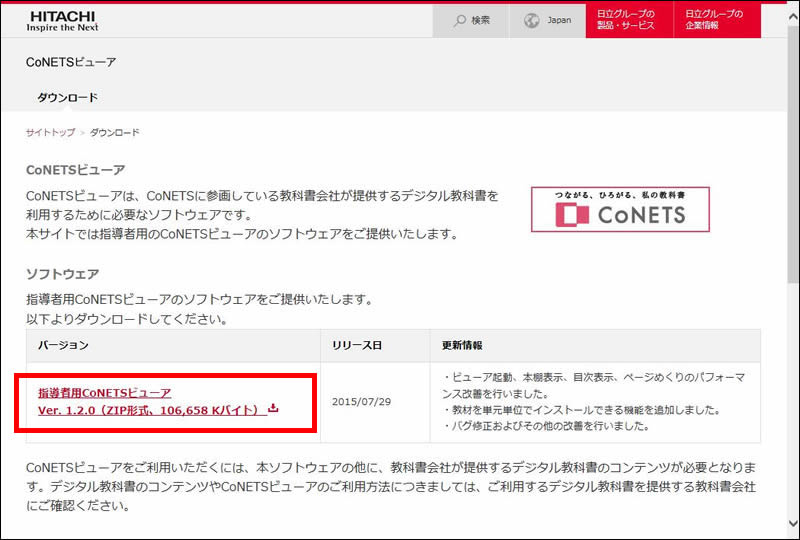

上のような表示が出たら、「保存」でコンピュータ内に保存してください(ファイル名は、バージョンによって変わります)。
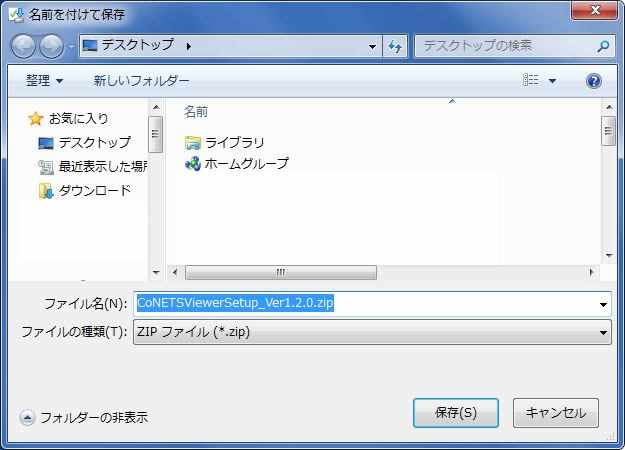
「名前を付けて保存」を選択した場合は、上のような表示になりますので、デスクトップなど分かりやすい場所を指定してください。
2.セットアップファイルを起動する
ダウンロードしたファイル「CoNETSViewerSetup_Ver~.zip」をダブルクリックします。
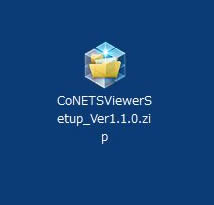
ダウンロードしたファイルは、zip形式の圧縮ファイルになります(アイコンはコンピュータによって異なる場合があります)。

ダブルクリックすると、上図のようなフォルダが生成されます。
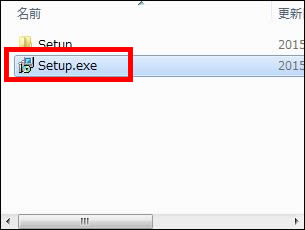
フォルダをダブルクリックして開きます。
中にある「Setup.exe」をダブルクリック(起動)してください。
3.インストール
「Setup.exe」をダブルクリックして起動すると、以下のように「CoNETSViewerセットアップウィザード」が始まります。
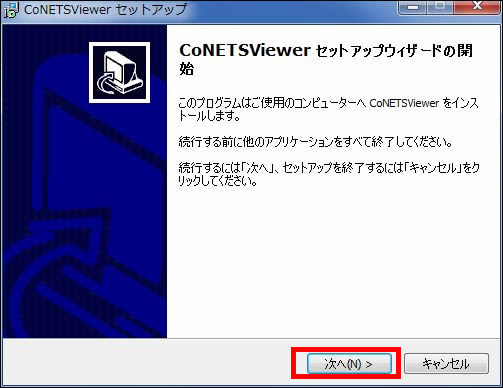
CoNETSViewerセットアップウィザードが始まります。「次へ」をクリックしてください。
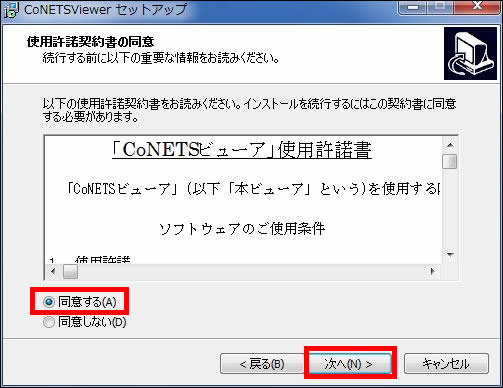
「使用許諾書の同意」画面になります。内容をご確認の上、「同意する」にチェックを入れて、「次へ」をクリックしてください。

「インストール先の指定」画面になります。特に変更する必要がなければ、そのまま「次へ」をクリックしてください。
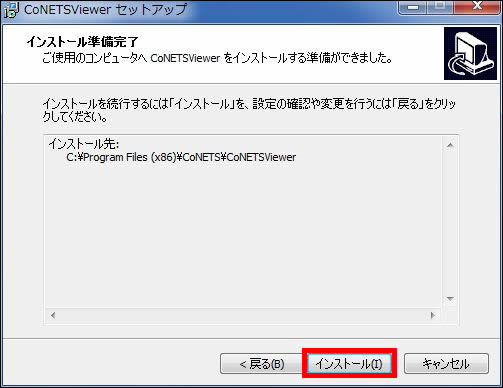
「インストール準備完了」画面が表示されたら、「インストール」をクリックしてください。
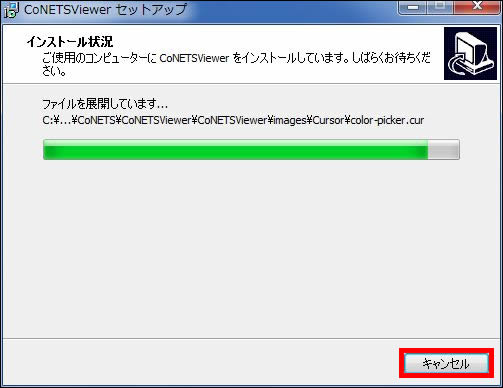
インストール中です。インジケータが右端に達するまで、しばらくお待ちください。
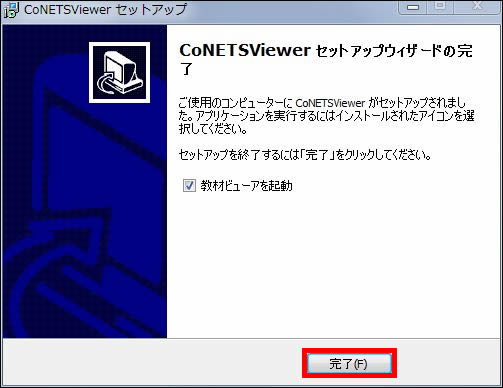
インストールが完了すると、「CoNETSViewerセットアップウィザードの完了」画面になります。
また、デスクトップ上に「CoNETSViewer」というショートカットアイコンが生成されます。
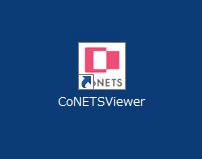
引き続き、教材のインストールを行う場合は、「教材ビューアを起動」にチェックを入れて、「完了」をクリックしてください。
以上で「CoNETSViewer」のインストールが終わりました。
続いて、教材のインストールを行います。
